
드디어 제가 구글 웨이브(Google Wave) 초대장을 받아서 직접 이용해 봤습니다.(구글웨이브에 대한 간단한 소개는 여기를 참고하시기 바랍니다.) 지난 9월30일부터 초대장을 배포하기 시작했는데.. 저는 지난 금요일에 다른 분에게 초대를 받았습니다. 구글로부터 직접 초대 메일을 받은 분은 8명까지 초대할 수 있는 초대장이 부여되는 모양인데.. 이런 분을 통해 구글웨이브에 가입한 사람에게는 초대장을 배포할 수 있는 권리가 없군요. 고로 저는 다른 분을 구글 웨이브로 초대할 수가 없다는 이야기입니다. 혹시 이 글을 보시고 저에게 초대장을 요청하셔도 제가 드릴 것이 없다는 말씀입니다.^^
구글웨이브는 실시간 온라인 협업툴이라고 정의할 수 있습니다. 어떤 글이 되든.. 새로운 글을 적으면 그것을 웨이브(Wave)라고 부르는군요. 이 글은 자신만이 볼 수 있는 글일 수도 있고.. 다른 사람들을 초대해서 같이 편집해서 완성할 수 있는 글일 수도 있습니다. 구글 웨이브의 전체 구성은 아래와 같습니다. 맨 왼쪽에는 메뉴바(Navigation)과 친구목록(Contacts)이 있고, 중간에는 웨이브(글) 리스트, 오른쪽에는 개별 웨이브에 대한 상세 내용을 보여줍니다.
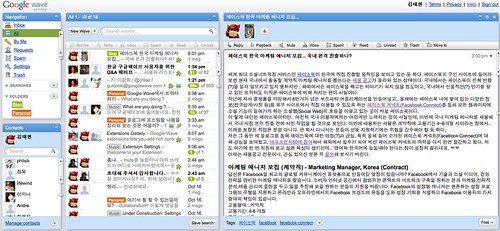
아래 왼쪽은 네비게이션 메뉴입니다. 보시면 대부분 알 수 있는데.. Requests라는 메뉴가 있는데, 어떤 경우에 여기에서 확인할 수 있는지 모르겠습니다. 맨 아래에는 자신만의 폴더를 만들어 웨이브 리스트를 분류해 놓을 수 있습니다. 아래 오른쪽은 친구목록인데.. 저의 지메일 주소록에 등록된 분 중에 구글웨이브 계정을 가지고 있는 분들이 자동으로 보입니다. 물론 추가를 해도 되는데.. 한 가지 특이한 점은 ID@googlewave.com과 같이 웨이브 계정이 새로 만들어진 걸 확인할 수 있습니다. 계정을 선택하면 New Wave, Ping, Recent Waves 등의 메뉴가 나타납니다. New Wave는 그 사람과 공동으로 작성할 웨이브를 작성하는 것이구요.. Ping은 실시간 메시지를 전하는 것으로 추측됩니다. Recent Waves는 그 사람이 참여한 웨이브의 최근 리스트를 볼 수 있는 기능이네요.
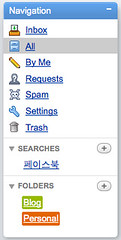
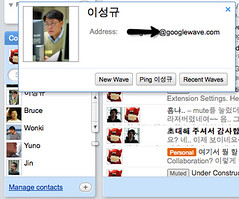
아래는 Ping을 눌렀을 때 나오는 화면입니다. 일반적인 웨이브를 작성할 때 나오는 화면(더 아래를 참조하세요)과 비슷하지만.. 훨씬 더 심플하게 보이는군요. Ping을 작성하고 나면 역시 웨이브 리스트에 저장이 되고.. 그 사람뿐만 아니라 다른 사람들까지 해당 글에 추가를 할 수 있기 때문에 일반 웨이브와 차별점이 없어지는군요. 구글웨이브 도움말 항목에서 확인한 결과, Ping을 보내면 상대방이 웨이브에 접속해 있는 경우 팝업창으로 알려준다고 합니다. 메신저와 동일하다고 생각하면 될 것 같네요. 만약 상대방이 온라인이 아니라면.. 구글웨이브에 접속했을 때 팝업창이 뜬다고 하는군요.
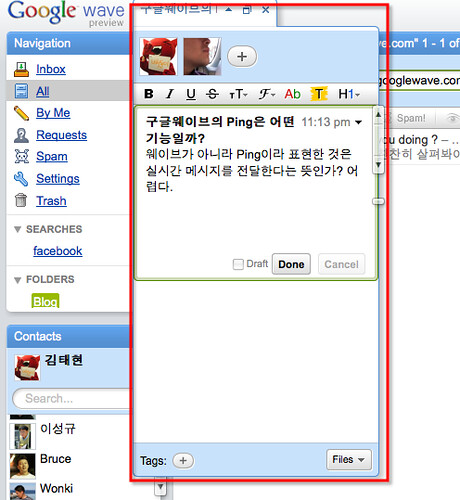
아래는 중간에 있는 웨이브 리스트입니다. 보시다시피.. 제 사진만 보이는 것은 다른 사람과 공유하지 않고 저만 볼 수 있는 웨이브이고, 여러 개의 프로필 사진이 보이는 것은 공유된 웨이브입니다. 다른 분들이 업데이트하거나 댓글을 단 글은 이메일의 안읽은 목록처럼 굵은 글씨로 보이기 때문에 쉽게 확인을 할 수 있습니다. 3msgs 등과 같이 표현된 것은 원 글에 2개의 댓글이 달렸다는 의미인데.. 국내 구글웨이브 사용자 소개 웨이브가 가장 많은 메시지가 등록되어 있습니다. 폴더 기능을 이용해서 Personal/Blog 등 제가 원하는 폴더에 넣어둔 것도 보이시죠?

아래는 구글웨이브 리스트에서 개별 웨이브를 선택했을 때 나오는 화면입니다. 맨 위에는 해당 웨이브를 함께 공유하고 있는 친구 리스트가 보이는데, 자신의 웨이브 친구 중에 계속 추가할 수가 있습니다. 그 아래에는 메뉴바가 나오는데 해당 웨이브에 바로 댓글을 달 수 있는 Reply기능, 공동작업한 웨이브의 히스토리를 확인할 수 있는 Playback, 해당 웨이브를 Inbox에 보이지 않게 하는 Mute 기능 등이 눈에 띕니다. 다른 사람과 공동으로 편집하는 웨이브에 특정 사람에게만 댓글을 달아 다른 사람이 볼 수 없도록 만드는 Private Reply라는 기능이 있습니다. 공동작업을 하다보면 아주 편리할 것 같습니다.
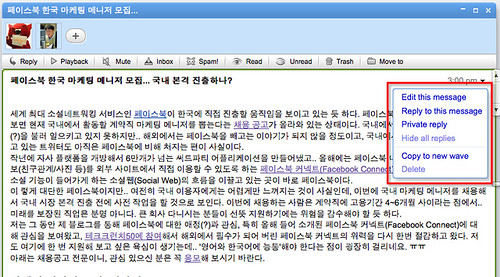
위에서도 잠시 소개했지만.. Playback 기능은 해당 웨이브가 완성되기까지의 히스토리를 고스란히 확인할 수 있는 기능입니다. 위키(Wiki) 서비스에 버전을 관리하는 기능이 있는데.. 버전 관리가 정적인 느낌인데 비해, Playback은 동적인 느낌을 주는군요. 자세한 내용은 아래 동영상을 통해 확인해 보시기 바랍니다.
한 가지 더. 구글웨이브의 실시간 공동작업툴로서의 가치는 공동으로 편집하는 기능입니다. 상대방이 웨이브를 편집하고 있다면 실시간으로 모두 볼 수가 있습니다. 내용을 추가한다면.. 추가하는 내용이 화면에 모두 보입니다. 누가 해당 내용을 입력하고 있는지 보여주기 때문에 더 생생하네요. 메신저의 경우 입력창에 글자를 쓰고.. 엔터를 쳐야 나한테 보이지만, 구글웨이브는 글자 하나하나가 실시간으로 나에게 보입니다. 아래 동영상을 통해 확인해 보시기 바랍니다.
구글 웨이브에 대한 1차 소개는 여기서 마치도록 하겠습니다. 다음에는 구글 웨이브의 유용한 Extensions에 대해 소개해 볼까 합니다. 계속 기대해 주세요. 서두에서 말씀드렸듯이 저는 웨이브 초대장을 가지고 있지 않습니다.^^
이 글은 스프링노트에서 작성되었습니다.
정보...협업 두가지 원초적인 개념을 중점으로 개발되고 있는 툴인 듯 하네요..
답글삭제아악... 써보고 싶어요 ;ㅅ;
@엘프화가 - 2009/10/19 09:32
답글삭제공동작업을 하기에는 안성맞춤으로 보이는데.. 좀 더 써봐야 알 것 같습니다. 저에게는 초대장이 부여되지 않아서 초대를 못 드리겠네요.^^
trackback from: 구글 웨이브 매뉴얼 1. 웨이브의 정체는 무엇일까?
답글삭제인터넷에서 구한 자료들을 바탕으로 시리즈로 연재해 보려 한다. 할 일이 많은데, 이게 앞으로 할 일을 하는데 도움이 많이 될 것 같아서 사용자를 늘려보려고 정보공유 차원에서 작성하는 글임. 웨이브란 무엇인가부터 웨이브의 특징, 사용방법, 에티켓, 확장 기능까지 써 보려 한다. 일단 들어가며 재미있는(?) 이야기를 하나 하자. 구글 웨이브는 Gmail이 그랬던 것처럼 초청을 통해 사용자를 늘리고 있다. 그리고 초청장을 받았다고 바로 웨이브의 사용자가..
ping은 상대가 온라인인지 아닌지 확인하는 방법이라고 생각합니다. 웨이브에서 메신저처럼 상대의 온/오프라인 여부를 알려주지 않은 것은 매우 적절하다고 판단합니다.
답글삭제좋은 글 잘 읽었습니다.
답글삭제혹시 초대장 남았으면 부탁좀 드립니다. will@mobilestudio.kr
trackback from: 블로고스피어 IT 리포트 131호 - 20091023
답글삭제블로고스피어 IT 리포트 131호 - 20091023주요 블로깅출발 분위기 좋은 윈도우7, 이제 매력을 공유하자http://chitsol.com/971윈도7이 드디어 출시되었군요. XP의 영광을 재현할 수 있을까요? 구글·MS 트위터와 실시간 검색 제휴 맺어http://www.bloter.net/archives/18091대세는 실시간이로군요. 이번 제휴를 통해 구글은 취약점을 보강하고, MS는 구글을 견제할 수 있는 힘을 얻고, 트위터는 든든한 후...
@mahabanya - 2009/10/20 02:43
답글삭제구글웨이브에서도 상대방의 온라인 여부를 알 수 있습니다. 핑을 날리면 온라인인 사람에게는 바로 팝업이 떠서 알려주고.. 오프라인일 경우 접속하는 순간 팝업으로 알려준다고 합니다. 메신저와 거의 동일하다고 보면 될 것 같은데요.
@모튜 - 2009/10/21 22:46
답글삭제위에서 말씀드렸다시피.. 저에게는 초대장이 없습니다.^^
@버섯돌이 - 2009/10/23 11:11
답글삭제댓글을 달았던 시점에 제대로 동작하지 않는 온라인을 알려주는 기능 때문에 착각하고 달았던 댓글입니다.^^
프로필 사진에 녹색 점으로 온라인 여부를 알려주는 것 같더군요. 문제가 있는지 정상 동작을 하지 않는데 웨이브 돌아다녀보니 약 2주 정도 후면 온라인 여부를 확인할 수 있을 거랍니다.
trackback from: Google Wave의 첫 느낌
답글삭제@BKLove님을 통해서 Google Wave 초대장을 받았는데(감사합니다! ^^) 잠깐 구글웨이브를 써본 첫 인상은 '어렵다'였습니다. 기술이라는 이름으로 포장된 서비스들이 점점 기술과 기능에 포커스되어서 소개가 되는데, 아직 베타이고, 흥미를 유발할 수 있는 위주의 포장이라 하더라도 어려운 것은 사실인 듯 합니다.구글웨이브 초기 화면고작 10여분 사용해 본 터라 부정적인 이야기만 나올 듯 해서 여러 관계설정에 좀 더 주목해 보고, 결국 구글웨이...
Ping 이라고 한 것은 네트워크 상에서 서버가 죽었는지 살았는지 판별했을 때 ping 을 보냈던 것에서 유래한 것 아닐까요?
답글삭제구글 웨이브라.. 마이크로소프트 오피스의 Groove랑 경쟁이 예상되는군요
답글삭제